Ini gambar Jadinya….

Langkah 1
Buat dokumen baru dengan ukuran 1200 x 1650 px. tapi anda bebas mau menggunakan resolusi berapa yang penting lumanyan tinggi..
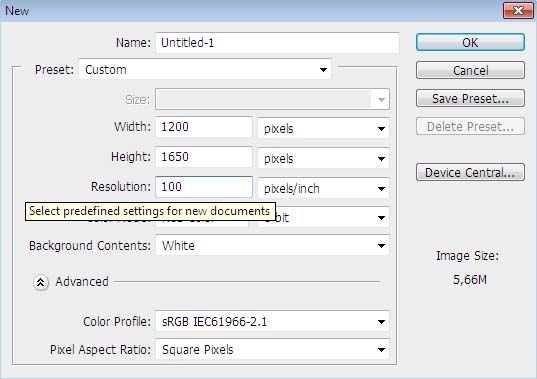
Langkah 2
Buat background dokumen dengan gradient (command: G) warna merah dan hitam, atur warnanya dari merah ke hitam-hitaman. seperti gambar berikut
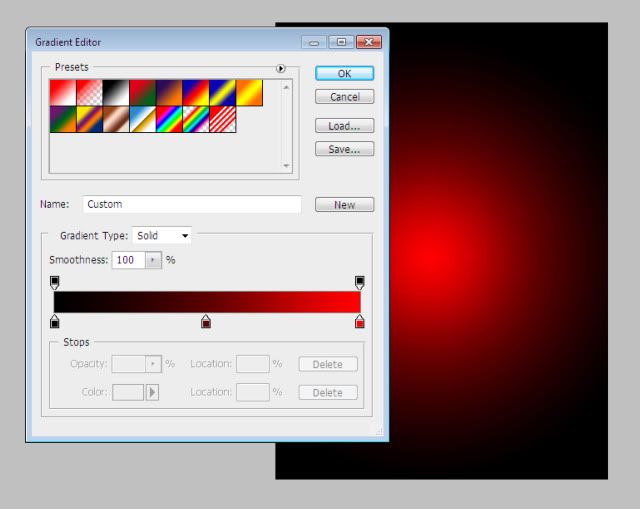
Langkah 3
Buka gambar “rencong” dan gunakan Pen Tool untuk menyeleksi rencong saja . mungkin menggunakan pen tool untuk menyeleksi gambar termasuk pekerjaan rumit, tapi jadi anda bisa menggunakan teknik sendiri dalam menyeleksi. silakan, yang pasti anda bisa mengambil rencong nya saja.

Langkah 4
Copy dan paste gambar rencong yang sudah diseleksi kedalam halaman dokumen kerja kita. Sekarang ganti namanya menjadi “RENCONG”. selanjutnya atur ukurannya agar posisinya seperti dibawah ini.

Langkah 5.
Anda perlu menambahkan sedikit bayang pada gambar rencong, caranya dobel klik pada layer “RENCONG” untuk masuk blending option properties. centang Drop Shadow isi size nya 42.
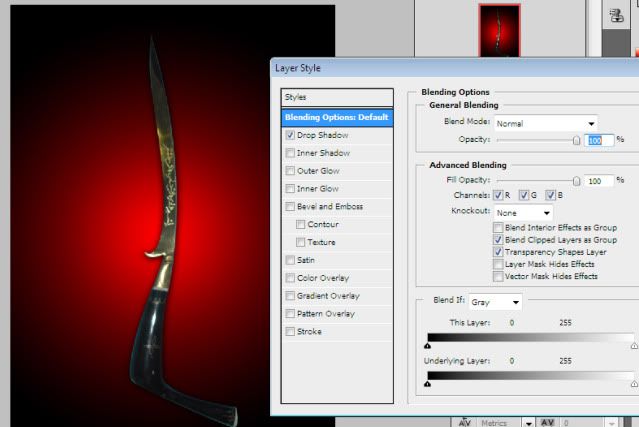
Langkah 5
Masih di layer “RENCONG” tekan CTRL + Klik maka area rencong akan terseleksi teruskan dengan menekan icon New Layer pada sudut bawah kanan. area seleksi rencong akan masuk kedalam layer baru, selanjutnya warnai area seleksi dengan cara EDIT > FILL > Pilih warna ffa200 > OK
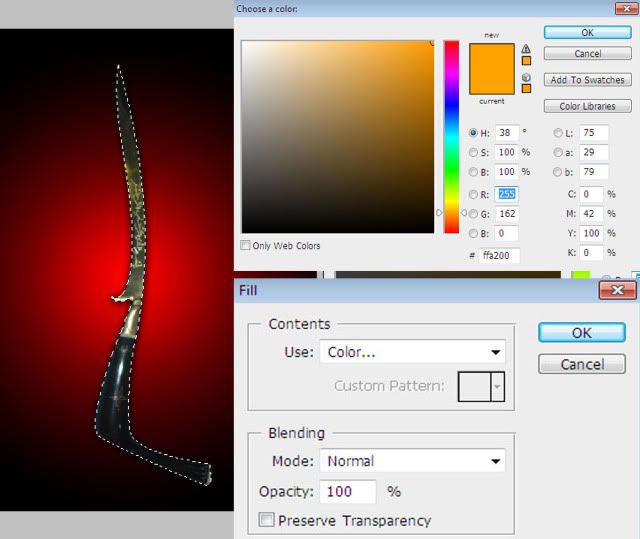
Hasilnya akan seperti dibawah ini, Ganti nama layer nya menjadi “LIGHT01″.
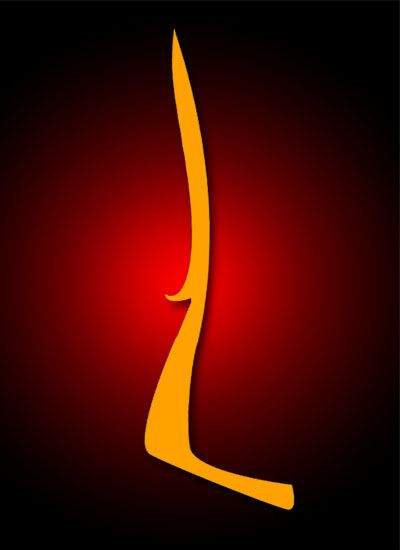
Atur Blending modenya menjadi “OVERLAY”. masih di layer “LIGHT01″ karena kita memerlukan cahaya hanya pada besinya tidak pada gagangnya maka gunakan Eraser Tool untuk menghapus pada bagian gagangnya pada bagian gagangnya.

Langkah 6
Duplikat Layer “Light01” dua kali, dan gantikan masing-masing nama layer menjadi “Light02 dan Light03” agar warnanya terkesan panas kemudian group ke tiga layer tersebut karena kita akan fokus pada bagian lain.
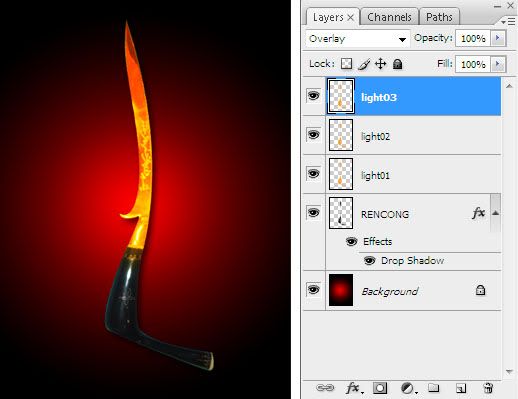
Langkah 7
Sekarang saatnya untuk melukis khaligrafi “Bismillahirrahmanirrahim” pada bagian badan rencong dengan menggunakan Brush Tool, anda bisa melewati langkah ini karena tidak akan berpengaruh pada langkah selanjutnya. Pilih Brush Tool dan sesuaikan ukuran kuasnya. ganti warna foregroundnya dengan warna ffcd00, buat layer baru selanjutnya mulai lah melukis.
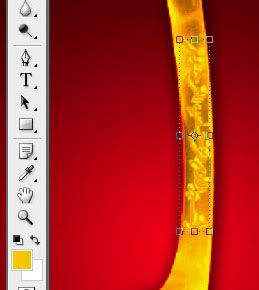
Langkah 8
Selesai melukis, gantikan namanya menjadi “Bismillah” selanjutnya dobel klik pada layer akan muncul blending option properties, atur “Bevel and Emboss” pada style gantikan “Pillow Emboss” dan Dept : 184, sizenya : 5. lihat gambar dibawah ini
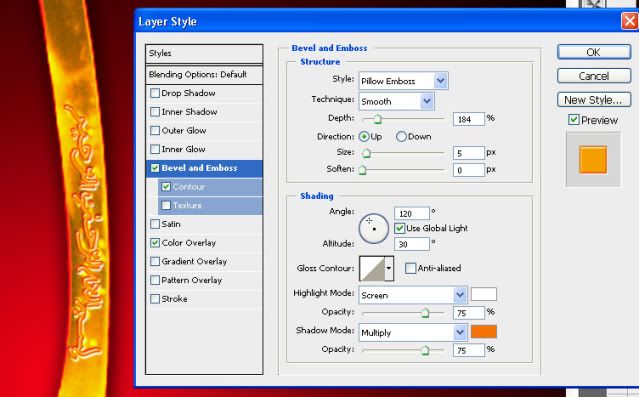
Langkah 9
Buka file Fire Pack dan ambil beberapa model api kira-kira yang memiliki lidah api yang panjang, atau anda bisa mengikuti seperti yang aku pilih. selanjutnya anda perlu mengambil bagian-bagian dari api karena kita hanya memerlukan bagian-bagian kecil api yang menyala. gunakan tombol “L” dan mulailah memotong bagian api seperti dibawah ini. copy dan paste pada halaman dokumen kerja.
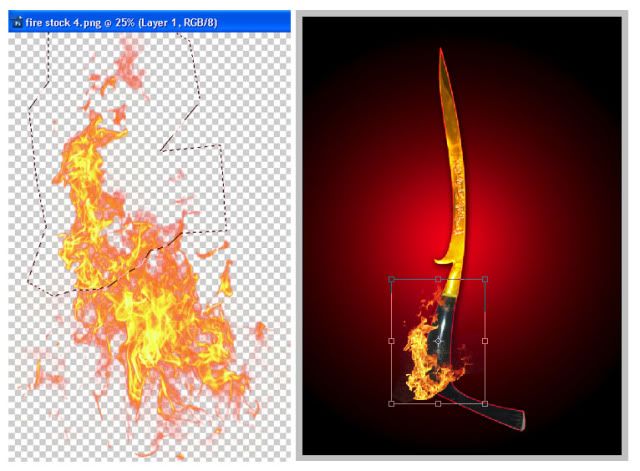
Langkah 10.
Gantikan nama layernya menjadi “Api 01″ anda perlu men-duplikat dua kali layer api (tekan CTRL+J) dan gantikan masing-masing menjadi “api02 dan api03″. pada layer api 01 dan api 02 posisikan tepat dibagian punggung rencong sedangkan api 03 tempatkan pada ujung rencong. maunya seperti gambar dibawah ini.

Langkah 11
Buka kembali file Pack kali ini pilih yang modelnya (nama filenya fire stock 07). copy dan paste kedalam dokumen dan posisikan tepat dibawah gagang. jika posisinya kurang tepat anda perlu untuk membalikkan arahnya dan mengatur ukurannya agar sesuai. gantikan nama layer menjadi “Api besar”. selanjutnya drag layer api besar tepat dibawah layer rencong.

Langkah 12
Kita hampir selesai. duplikat tiga kali layer “api 02″ dan tempatkan pada posisi digagang dan satunya di bagian gagang bawah. satu bagian lagi tempatkan dibagian badan rencong dan atur ukurannya agar sedikit lebih besar. duplikat lagi layer “api 01″ dan tempatkan pada bagian-bagian yang menurut anda tepat. kemudian beranjak ke layer “RENCONG” dobel klik dan turunkan size pada drop shadow agar apinya tidak terkesan terpisah dari rencong.

langkah 13
Anda belum selesai, karena kita perlu menambahkan beberapa asap agar tekesan hidup. brush smoke yang anda install saat nya untuk digunakan. pilih brush dan bentuk brush smoke yang sesuai, atau anda dapat melihat seperti yang kugunakan pada gambar jadi dibawah. selanjutnya kerjaan anda sudah selesai. sebagai tambahan: agar lebih menarik anda perlu memodifikasi agar tampak manarik, anda mungkin perlu menggunakan color balance pada beberapa layer api agar memiliki kesan lain, atau menggunakan blending mode, bisa juga anda mengatur model api dengan menggunakan wrap agar arah nyala api searah, itu semua insting seniman anda yang akan mengarahkan sedangkan pekerjaanku sudah selasai….saleum acehdesain.

From : http://acehdesain.wordpress.com













Posting Komentar